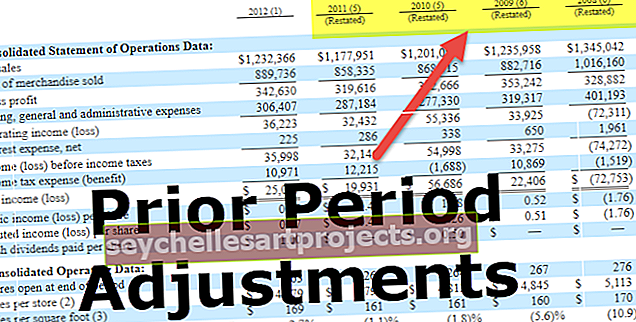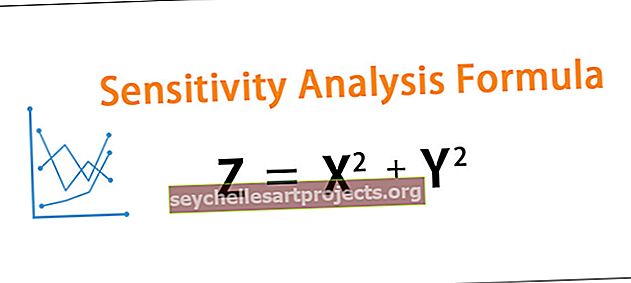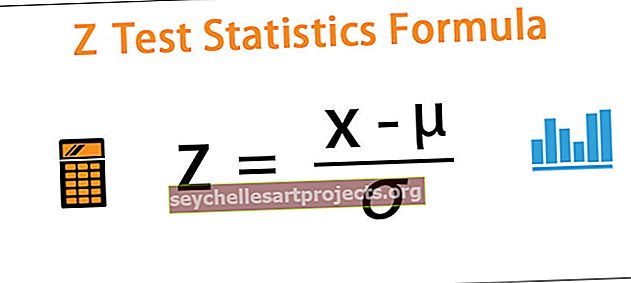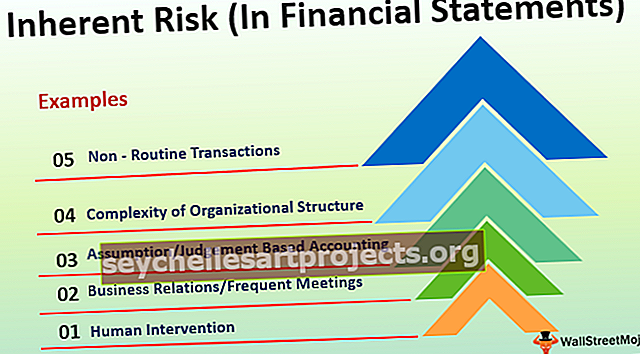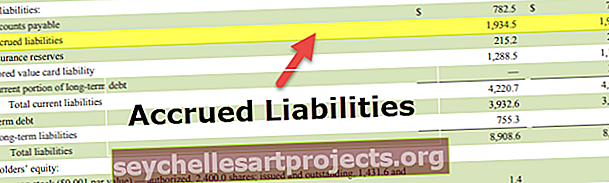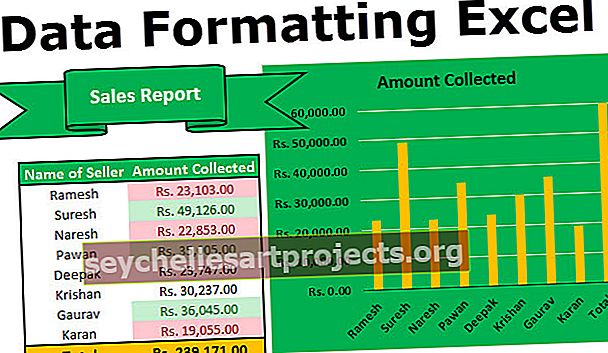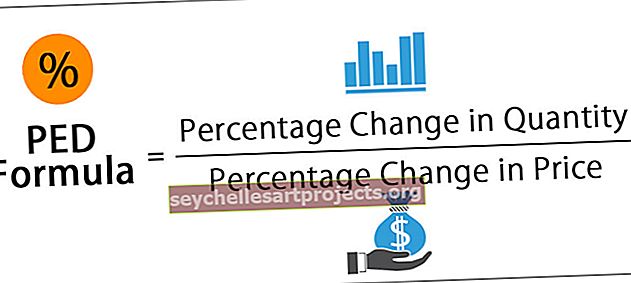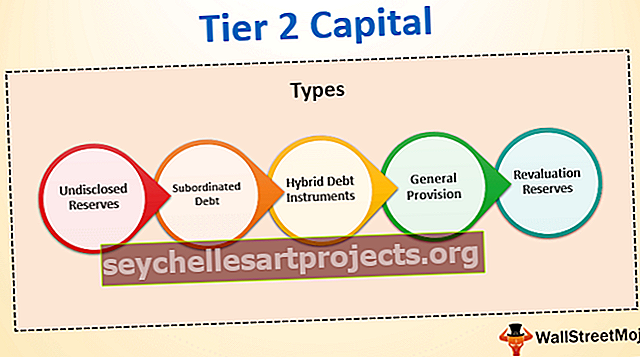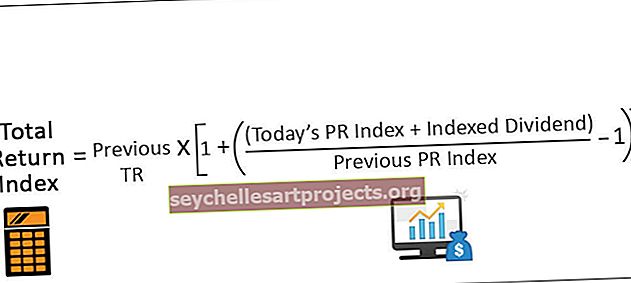Pasākumi programmā Power BI Kā izveidot un izmantot jaunus pasākumus Power BI?
Bi biometriskie mērījumi ir visu datu kopsavilkums, ir svarīgi, lai būtu visu datu kopsavilkums vai tas būtu datu attēlojums, bi jaudā mums ir rīki, lai izveidotu savus pasākumus, pamatojoties uz pašiem datiem, mums ir arī iespējas nosaukt pasākumus tā, kā mēs vēlamies.
Kas ir Power BI mērījumi?
Power BI Pasākumi ir veids, kā noteikt aprēķinus DAX modelī, kas palīdz mums aprēķināt vērtības, pamatojoties uz katru rindu, bet drīzāk dod mums apkopotas vērtības no vairākām tabulas rindām. Power BI pasākumu izveide bieži tiek dēvēta par “Calculated Measures”, kas izmanto DAX izteiksmes, lai aprēķinātu jaunas vērtības no pašas esošās tabulas.

Tagad mēs redzēsim, kā mēs varam izveidot jaunus pasākumus Power BI, lai spēlētu ar esošo datu kopu. Šajā praksē izmantoto darbgrāmatu varat lejupielādēt, lai trenētos kopā ar mums.
Šo pasākumu programmā Power BI Excel veidne varat lejupielādēt šeit - Pasākumi programmā Power BI Excel veidneKā izveidot un izmantot pasākumus Power BI?
Es jau augšupielādēju datus Power BI un savā tabulā dažādās kolonnās, kā parādīts zemāk.

Šajā tabulā mums nav vērtības “Kopējais pārdošanas apjoms”, lai aprēķinātu kopējo pārdošanas vērtību, un mēs varam ievietot aprēķināto kolonnu, lai aprēķinātu kopējo pārdošanas apjomu.
- Lai pievienotu jaunu kolonnu, ar peles labo pogu noklikšķiniet uz tabulas un lauku sadaļā zemāk izvēlieties “Jauna kolonna”, kā parādīts zemāk.

- Tādējādi cilnē “Formula” tiks atvērta jauna sleju sadaļa.

- Pirmkārt, kolonnai ir jāpiešķir nosaukums, pirms lietojam DAX izteiksmes formulu. Norādiet nosaukumu “Kopējais pārdošanas apjoms” un ievadiet formulu, kā parādīts zemāk.

- Pēc iepriekš minētās formulas nospiediet ievadīšanas taustiņu, un mums tabulā būs jauna kolonna.

- Līdzīgi aprēķiniet vēl divas kolonnas bruto peļņai un bruto peļņai%.
- Zemāk ir sniegta bruto peļņa (GP).

- Zemāk ir norādīts kopējais peļņa% (GP%).

- Tagad, izmantojot šīs jaunās kolonnas, mēs varam izveidot jaunus pasākumus, lai iegūtu kopējās vērtības. Ar peles labo pogu noklikšķiniet uz tabulas un izvēlieties “Jauns mērs”.

- Tas arī izveidos jaunu kolonnu, kas ir līdzīga iepriekšminētajai kolonnai, bet to mēs varētu redzēt vārdu “Mērīt”.

- Tagad, ja vēlaties iegūt kopējo pārdošanas apjomu, mēs varam izveidot šo jaudas bi mēru, izmantojot DAX izteiksmes. Pirmkārt, piešķiriet pasākumam nosaukumu “Kopējais pārdošanas apjoms” un atveriet funkciju SUM DX.

- Kā redzat iepriekš, IntelliSense sarakstā sāka rādīt visas tabulas kolonnas. Tāpēc izvēlieties “ TV_Sales [Kopējais pārdošanas apjoms”.

- Aizveriet kronšteinu un nospiediet taustiņu Enter, lai tabulā iegūtu jauno mēru.

- Līdzīgi iegūstiet kopējās bruto peļņas (GP) kopsavilkuma vērtību jaunajā jaudas bi rādītājā.

- Tagad izveidosim vēl vienu jaunu mērījumu jaudā bi, lai iegūtu kopējo pārdošanas vērtību attiecībā pret visām pilsētām. Lai to izdarītu, mums jāizmanto DAX funkcijas, vispirms jāatver jaunais pasākums.

- Pirms sākat DAX formulu, varat arī ievietot komentāru šai funkcijai, sākot ar divām slīpsvītrām uz priekšu.

- Nākamajā rindā varat turpināt formulu, lai pārietu uz nākamo rindas hit enter taustiņu, turot ALT taustiņu kopā.

- Atveriet funkciju CALCULATE.

- Par Expression piegādi, kolonnu mums ir nepieciešams, lai iegūtu SUM jo mums ir nepieciešama summa atklāto SUM funkciju Excel iekšpusē Aprēķināt funkciju.

- Funkcijai SUM izvēlieties kolonnu “Kopējais pārdošanas apjoms”.

- Otrais arguments ir šīs atvērtās VISAS funkcijas 1. filtrs .

- Šim piegādes kolonnam “Pilsēta”.

- Aizveriet divas iekavas un nospiediet taustiņu Enter, lai iegūtu šo jauno jaudas bi mēru.
- Tagad, izmantojot šos aprēķinātos rādītājus, mēs varam aprēķināt katru pilsētas iemaksu procentu. Ievadiet jauno mēru kolonnu un nosauciet to kā “Pārdošanas%”.

- Tagad, lai aprēķinātu pārdošanas%, ievadiet formulas kā “Kopējais pārdošanas apjoms / Pārdošana visā pilsētā * 100”.

- Lai pabeigtu formulu, nospiediet taustiņu Enter.
- Izmantojot šos jaunos pasākumus, mēs izveidosim tabulu, kurā parādīs katras pilsētas pārdošanas procentus. Ievietojiet vizuālo tabulu “Table”.

- Tagad velciet un nometiet “Pilsēta, kopējais pārdošanas apjoms, kopējā pilsētas pārdošanas apjoms un pārdošanas%” vizuālā lauka “Vērtības” laukā.

Tam vajadzēja radīt vizuālu informāciju par pārdošanu pa pilsētu ar viņu kopējo ieguldījumu pilsētā.

Tagad mēs redzējām, ka Ahmedabadas pilsēta ir devusi 17,69% no kopējās pārdošanas vērtības. Tādējādi, izmantojot Power BI mērus, mēs varam iegūt jaunās vērtības, izmantojot DAX formulas.
Piezīme: Power BI informācijas paneļa failu var lejupielādēt arī no tālāk esošās saites, un var apskatīt galīgo izvadi.
Šo Power Bi Measures veidni varat lejupielādēt šeit - Power Bi Measures TemplateLietas, kuras šeit jāatceras
- Aprēķinātās kolonnas un aprēķinātie mērījumi atšķiras.
- Izmantojot Pasākumus, mēs varam izveidot kopsummas.
- Gandrīz visi Power BI pasākumi ir izveidoti, izmantojot DAX formulas.
- Parasti visi pasākumi tiek uzglabāti atsevišķā tabulā, lai labāk izprastu pasākumus.